惠普主机内存条不兼容会出现什么问题?怎样检测并解决兼容性?
时间:2025-07-12 | 作者: | 阅读:0惠普主机内存不兼容问题可通过以下步骤解决:1.查阅官方文档确认内存规格,包括类型、频率、容量和电压;2.升级bios至最新版本以增强兼容性;3.尝试单条内存排查故障;4.在bios中调整内存频率及时序参数至稳定值;5.检查并设置内存电压至推荐值;6.优先使用惠普认证内存;7.更新芯片组驱动程序;8.若无法识别内存,检查安装情况并调整bios设置;9.判断内存损坏可使用windows内存诊断或memtest86+测试;10.性能提升不明显时应排查cpu、显卡瓶颈及双通道状态。

惠普主机内存条不兼容,轻则蓝屏重启,重则无法开机。核心在于主机BIOS、主板芯片组与内存条规格之间存在冲突。

解决方案
- 确认内存规格: 首先,查阅惠普主机官方文档或主板说明书,明确支持的内存类型(DDR4、DDR5等)、频率(例如3200MHz)、容量(单条最大支持多少GB)以及电压。务必严格按照官方推荐的规格选择内存。
- 检查BIOS版本: 较旧的BIOS可能对新型号或高频率的内存支持不佳。前往惠普官网下载最新的BIOS版本并进行升级。注意:BIOS升级有风险,务必仔细阅读升级说明,并确保操作过程中不要断电。
- 尝试单条内存: 如果安装了多条内存,逐一尝试,每次只安装一条,看看是否能正常启动。如果某条内存单独安装时无法启动,则很可能该内存本身存在问题。
- 调整内存频率和时序: 进入BIOS设置,手动调整内存频率到主板支持的较低频率。同时,可以适当放宽内存时序(CAS Latency、RAS to CAS Delay等)。例如,如果内存标称3200MHz,可以尝试降到2666MHz或2400MHz。
- 检查内存电压: 某些高性能内存可能需要较高的电压才能稳定运行。在BIOS中查看内存电压设置,并将其调整到内存制造商推荐的电压值。注意:过高的电压可能损坏内存,请谨慎操作。
- 使用惠普官方认证内存: 这是最保险的方法。惠普官方认证的内存经过严格测试,确保与主机兼容。虽然价格可能稍贵,但可以避免很多麻烦。
- 更新芯片组驱动: 主板芯片组驱动程序负责管理内存控制器等重要组件。更新到最新版本的芯片组驱动可以提高内存兼容性。
- 寻求专业帮助: 如果以上方法都无法解决问题,建议联系惠普售后服务或专业的电脑维修人员,寻求进一步的诊断和帮助。
惠普主机升级内存后无法识别怎么办?

如果升级内存后,主机无法识别新内存,首先检查内存是否安装到位。内存插槽两侧的卡扣应完全闭合。其次,确认新内存的规格与主机兼容。如果确认硬件安装无误,尝试更新BIOS和芯片组驱动,或者手动调整内存频率和时序。某些惠普主机可能需要特定的BIOS设置才能识别大容量内存,请查阅主机说明书。
如何判断惠普主机内存条是否损坏?

内存损坏可能导致各种问题,包括蓝屏、死机、程序崩溃等。可以使用Windows自带的内存诊断工具进行初步检测。在搜索栏中输入“Windows 内存诊断”,然后选择“立即重新启动并检查问题”。该工具将自动扫描内存错误。此外,还可以使用Memtest86+等专业的内存测试软件进行更全面的检测。如果检测到大量错误,则很可能内存条已损坏。
惠普主机内存条更换后性能提升不明显是什么原因?
更换内存条后性能提升不明显,可能是因为CPU或显卡成为瓶颈。例如,如果CPU性能不足,即使更换了更高频率的内存,也无法充分发挥其性能。此外,如果主要运行的是对内存容量要求不高的应用程序,那么更换更大容量的内存也不会带来明显的性能提升。可以使用任务管理器或资源监视器来查看CPU、内存和硬盘的使用情况,找出性能瓶颈所在。另外,确认更换的内存是否工作在双通道模式,双通道模式能显著提升内存性能。
福利游戏
相关文章
更多-

- nef 格式图片降噪处理用什么工具 效果如何
- 时间:2025-07-29
-

- 邮箱长时间未登录被注销了能恢复吗?
- 时间:2025-07-29
-

- Outlook收件箱邮件不同步怎么办?
- 时间:2025-07-29
-

- 为什么客户端收邮件总是延迟?
- 时间:2025-07-29
-

- 一英寸在磁带宽度中是多少 老式设备规格
- 时间:2025-07-29
-

- 大卡和年龄的关系 不同年龄段热量需求
- 时间:2025-07-29
-

- jif 格式是 gif 的变体吗 现在还常用吗
- 时间:2025-07-29
-

- hdr 格式图片在显示器上能完全显示吗 普通显示器有局限吗
- 时间:2025-07-29
精选合集
更多大家都在玩
大家都在看
更多-
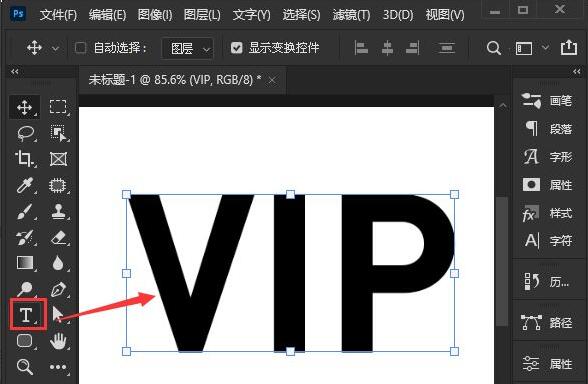
- ps2021如何绘制空心字
- 时间:2025-08-31
-
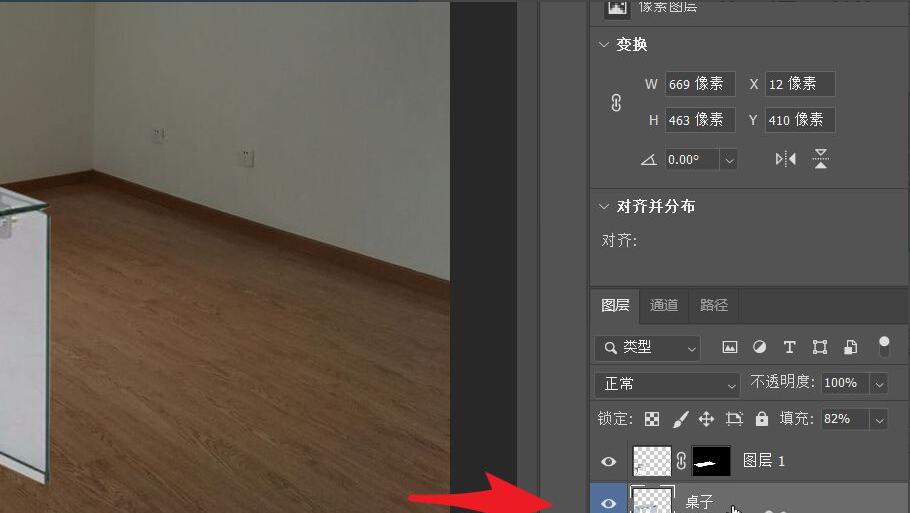
- ps2021如何修改现有图层名字
- 时间:2025-08-31
-
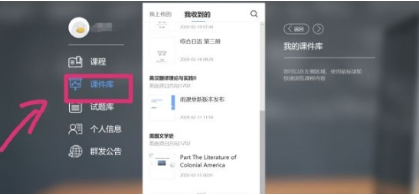
- 雨课堂怎么打印PDF文件
- 时间:2025-08-31
-
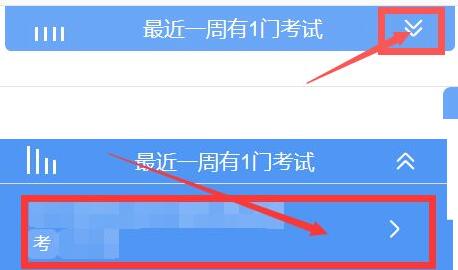
- 雨课堂怎么提交考试试卷
- 时间:2025-08-31
-

- EDIUS怎么导出单独帧
- 时间:2025-08-31
-
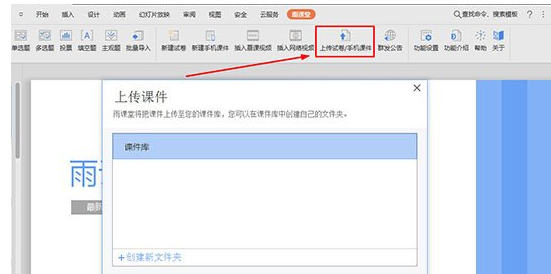
- 雨课堂怎么上传课件
- 时间:2025-08-31
-
- 全链网:特朗普可能以四比三占优,也可能打成平手
- 时间:2025-08-31
-
- 特朗普要向芝加哥派兵 市长拒绝配合
- 时间:2025-08-31



















